Uso do trimmer
Selecione Exibir | Janela | Aparador para alternar a exibição da janela Aparador. A janela Trimmer permite selecionar partes de uma mídia que podem ser colocadas em eventos nas trilhas.
Você também pode criar subclipes na janela Trimmer. Os subclipes expandem a noção de marcadores e regiões de arquivos de mídia: da mesma forma que você pode salvar marcadores ou regiões em um arquivo de mídia para indicar uma área de interesse, você pode criar um subclipe para marcar uma parte de um arquivo de mídia. Um subclipe está disponível na janela Project Media e pode ser criado como um clipe invertido para que você possa criar eventos que sejam reproduzidos para trás na linha do tempo.
Quando um arquivo de mídia é colocado na janela Trimmer, todas as regiões ou marcadores que foram armazenados anteriormente no arquivo de mídia são exibidos no Trimmer.
-
Se você abrir um arquivo de áudio multicanal no Trimmer, poderá escolher quais canais deseja exibir na janela do Trimmer: clique com o botão direito do mouse na exibição da forma de onda, escolha Channels (Canais ) no menu de atalho e, em seguida, escolha um comando no submenu.
-
Se você abrir um arquivo de áudio multistream no Trimmer, poderá escolher qual fluxo deseja exibir na janela do Trimmer: clique com o botão direito do mouse na exibição da forma de onda, escolha Stream no menu de atalho e, em seguida, escolha um fluxo no submenu.
-
Se quiser editar na janela Aparador sem atualizar a janela de visualização de vídeo, clique com o botão direito do mouse no arquivo de mídia na janela Aparador e desmarque o comando Mostrar vídeo na janela de visualização.
-
Os controles de régua, barra de rolagem e zoom podem não estar visíveis se não houver espaço suficiente para exibi-los. Arraste o divisor horizontal entre o monitor de vídeo e a linha de tempo do Trimmer para ajustar a altura da linha de tempo.
-
Quando a barra de rolagem está oculta, não é possível aumentar ou diminuir o zoom na forma de onda.
Barra de ferramentas de transporte do trimmer
Por padrão, a barra de ferramentas Trimmer Transport mostra os botões Play, Pause, Stop, Add to timeline from cursor, Fit to Fill e o botão More.

Para acessar botões adicionais, clique no botão More (Mais) 
Para adicionar um botão à barra de ferramentas de transporte:
-
Clique no botão More (Mais).
-
Clique em Edit Visible Button Set (Editar conjunto de botões visíveis).
-
Marque a caixa ao lado do botão que você gostaria de adicionar e clique em OK.
O botão agora estará visível sempre que você abrir o aplicativo.
Para remover um botão da barra de ferramentas:
-
Clique no botão More (Mais).
-
Clique em Edit Visible Button Set (Editar conjunto de botões visíveis).
-
Desmarque a caixa ao lado do botão que você gostaria de remover e clique em OK.
Abertura de um arquivo de mídia no Trimmer
Arraste um arquivo do Windows Explorer, do VEGAS Pro Explorer ou da janela Project Media para a janela do Trimmer. Esse método às vezes é mais conveniente do que colocar todo o arquivo de mídia em uma faixa e depois editar o evento.
-
Você pode carregar automaticamente um arquivo na janela do Trimmer marcando a caixa de seleção Clicar duas vezes no arquivo de mídia carrega o Trimmer em vez de faixas na guia Geral da caixa de diálogo Preferências. Quando essa caixa de seleção estiver marcada, nenhum evento será criado quando você clicar duas vezes em um arquivo de mídia na janela VEGAS Pro Explorer ou Project Media. Em vez disso, o Trimmer é exibido para permitir que você escolha a parte do arquivo que deseja usar.
Para obter mais informações, consulteGuia Geral
-
Se quiser abrir o arquivo de mídia original que foi usado para criar um subclipe no Trimmer, clique com o botão direito do mouse em um subclipe na janela Project Media (Mídia do projeto) e escolha Open Parent Media in Trimmer (Abrir mídia pai no Trimmer ) no menu de atalho.
Abertura de um evento no Trimmer
Clique com o botão direito do mouse no evento e selecione Abrir no Trimmer no menu de atalho.
Se quiser abrir o arquivo de mídia original que foi usado para criar um subclipe no Trimmer, clique com o botão direito do mouse em um evento e escolha Abrir mídia pai no Trimmer no menu de atalho.
OBSERVAÇÃO Todo o arquivo de mídia - não apenas o conteúdo do evento atual - será aberto no Trimmer.
Escolha das opções de visualização do Trimmer
Quando estiver editando no Trimmer, você pode optar por exibir o vídeo na janela Visualização de vídeo ou em um monitor de vídeo dentro do Trimmer.
-
Se quiser exibir a posição do cursor do trimmer na janela de visualização de vídeo, clique com o botão direito do mouse no arquivo de mídia na janela do trimmer, verifique se a opção Show Video Monitor não está selecionada e, em seguida, clique com o botão direito do mouse no arquivo de mídia na janela do trimmer e selecione Show Video in Preview Window.
Ao clicar para posicionar o cursor na janela Aparador, o quadro na posição do cursor será exibido na janela Visualização de vídeo, e os controles de transporte na janela Aparador reproduzirão o arquivo atual na janela Visualização de vídeo.
-
Se quiser exibir um monitor de vídeo dedicado na janela do Trimmer, clique com o botão direito do mouse no arquivo de mídia na janela do Trimmer e selecione Show Video Monitor. Quando o monitor de vídeo está ligado, você pode clicar no arquivo de mídia na janela do Trimmer e selecionar Show Video Frames (Mostrar quadros de vídeo ) para mostrar ou ocultar quadros de vídeo na linha do tempo do Trimmer.
-
Se quiser exibir a posição do cursor do Trimmer em um monitor externo, selecione o botão Trimmer on External Monitor (Trimmer no monitor externo )
 .
.Se o monitor externo estiver ativado para o Trimmer e para a janela Visualização de vídeo, o foco determinará qual fonte será enviada para o monitor externo: clique na janela Trimmer para enviar o vídeo para o monitor externo; clique na linha do tempo ou na lista de faixas para enviar o vídeo para o monitor externo.
DICA Se Show Video Frames estiver selecionado, pressione Ctrl+Shift+Up para dar mais espaço ao vídeo e Ctrl+Shift+Down para dar mais espaço ao áudio. Você também pode clicar com o botão direito do mouse na linha do tempo de áudio ou vídeo e escolher Video Height Larger (Altura do vídeo maior), Audio Height Larger (Altura do áudio maior) ou Video and Audio Equal Height (Altura igual de vídeo e áudio ) no menu de atalho.
Escolha de opções de áudio multicanal/multistream
Quando estiver trabalhando com áudio multicanal ou multistream no Trimmer, você poderá escolher se deseja adicionar áudio multicanal/multistream à linha do tempo ao criar eventos.
Clique com o botão direito do mouse na forma de onda de áudio no Trimmer e selecione Use All Streams and Channels (Usar todos os fluxos e canais ) para permitir que o site VEGAS Pro determine quais fluxos e canais de áudio usar:
-
Ao usar o AC3 surround ou o Windows Media, o fluxo de downmix estéreo será usado ao adicionar mídia a um projeto estéreo. Ao adicionar mídia a um projeto surround 5.1, o fluxo surround será usado.
-
Em outros casos, todos os fluxos e todos os canais serão adicionados à linha do tempo.
Quando a opção Use All Streams and Channels (Usar todos os fluxos e canais ) não estiver selecionada, somente o fluxo e os canais exibidos no Trimmer serão adicionados à linha do tempo.
DICA Quando a caixa de seleção Importar estéreo como mono duplo estiver marcada na guia Geral da caixa de diálogo Preferências, os arquivos de áudio de dois canais serão adicionados à linha do tempo como eventos de áudio mono separados em trilhas separadas. 
Os eventos de áudio são agrupados, e as faixas criadas pela adição de mídia serão deslocadas para a esquerda e para a direita. Você pode clicar com o botão direito do mouse na forma de onda no Trimmer, selecionar Channels (Canais) e, em seguida, escolher um comando no submenu para escolher qual canal será usado para esse evento.
Movimentação quadro a quadro na janela Trimmer
Ao navegar por um arquivo de vídeo no Trimmer, o quadro exato sobre o qual o cursor está no tempo é exibido como uma imagem em miniatura sob o cursor. Ao usar as teclas de seta para a esquerda e para a direita, isso permite que você edite com precisão de quadros.
Você também pode clicar nos botões Quadro anterior 

DICA Clique e mantenha pressionados os botões Quadro anterior e Próximo quadro para mover o cursor por vários quadros.
Usando o hover scrub para navegar em um clipe
Quando Enable Hover Scrub é selecionado no menu de atalho do Trimmer, é possível passar o mouse sobre o monitor de vídeo do Trimmer para visualizar uma parte específica do clipe. Quando você começa a arrastar, inicia uma seleção (consulte a próxima seção).
DICA O Hover Scrub é ativado por padrão. Clique com o botão direito do mouse na janela Trimmer e escolha Enable Hover Scrub para ativar ou desativar o hover scrub novamente. Quando a depuração flutuante está desativada, você ainda pode depurar o clipe arrastando o cursor na linha de tempo do Trimmer.
Seleção de dados
Execute qualquer uma das seguintes ações para selecionar dados na janela Trimmer:
-
Use os controles de transporte para reproduzir o arquivo de mídia. Pressione I ou [ para marcar o início da seleção e pressione O ou ] para marcar o final da seleção.
-
Arraste na linha do tempo do Trimmer ou na parte do vídeo para selecionar um intervalo de dados. Ao arrastar da esquerda para a direita, você define primeiro o ponto de entrada e arrasta até o ponto de saída; ao arrastar da direita para a esquerda, o primeiro clique define o ponto de saída e você arrasta até o ponto de entrada.
- Um clique duplo na janela Trimmer redefine os pontos de entrada e saída para o início e o fim do clipe.
-
Se você souber o timecode do início e do fim da seleção, clique duas vezes nas caixas na parte inferior da janela Trimmer e digite os valores de timecode.
OBSERVAÇÃO Para selecionar apenas a parte de áudio ou vídeo da mídia, clique com o botão direito do mouse e escolha Select Audio Only (Selecionar somente áudio ) ou Select Video Only (Selecionar somente vídeo ) no menu de atalho, ou pressione Tab ou Shift+Tab para alternar a seleção entre somente áudio, somente vídeo ou áudio e vídeo.
DICA Se Show Video Frames (Mostrar quadros de vídeo ) estiver selecionado no menu de atalho do Trimmer, pressione Ctrl+Shift+Up para dar mais espaço ao vídeo e Ctrl+Shift+Down para dar mais espaço ao áudio. Você também pode clicar com o botão direito do mouse na linha do tempo de áudio ou vídeo e escolher Video Height Larger (Altura do vídeo maior), Audio Height Larger (Altura do áudio maior) ou Video and Audio Equal Height (Altura igual de vídeo e áudio ) no menu de atalho.
Adição de mídia à linha do tempo
DICA Quando a caixa de seleção Importar estéreo como mono duplo estiver marcada na guia Geral da caixa de diálogo Preferências, os arquivos de áudio de dois canais serão adicionados à linha do tempo como eventos de áudio mono separados em trilhas separadas. 
Os eventos de áudio são agrupados, e as faixas criadas pela adição de mídia serão deslocadas para a esquerda e para a direita. Você pode clicar com o botão direito do mouse na forma de onda no Trimmer, selecionar Channels (Canais) e, em seguida, escolher um comando no submenu para escolher qual canal será usado para esse evento.
Arrastar uma seleção para a linha do tempo
-
Abra um arquivo de mídia no Trimmer.
-
Selecione a parte do arquivo que você deseja usar.
-
Arraste a seleção para a faixa desejada. A seleção se torna um novo evento na pista. Se o arquivo de mídia incluir áudio e vídeo, cada um será colocado em uma faixa separada.
IMPORTANTE Como a seleção de mídia também é realizada arrastando, é importante que você comece a arrastar verticalmente para não destruir acidentalmente a seleção.
Edição de três pontos
-
Abra um arquivo de mídia no Trimmer.
-
Marque os pontos de entrada e saída no seu arquivo de mídia para criar uma seleção:
-
Clique no botão Play
no Trimmer para iniciar a reprodução ou clique para posicionar o cursor na linha do tempo do Trimmer.
-
Pressione [ ou I para marcar o início da seleção.
-
Pressione ] ou O para marcar o fim da seleção.
DICA Você também pode selecionar dois pontos na linha do tempo e um único ponto no Trimmer para realizar a edição de três pontos. Nesse modo, a edição de ondulação não é aplicada.
-
Posicione o cursor na linha do tempo onde você deseja adicionar o evento.
-
Clique no botão Add to Timeline from Cursor (Adicionar à linha do tempo a partir do cursor )
 para inserir a seleção após a posição do cursor na trilha atualmente selecionada ou clique no botão Add to Timeline up to Cursor (Adicionar à linha do tempo até o cursor )
para inserir a seleção após a posição do cursor na trilha atualmente selecionada ou clique no botão Add to Timeline up to Cursor (Adicionar à linha do tempo até o cursor )  para inserir a seleção antes do cursor.
para inserir a seleção antes do cursor.
Edição de quatro pontos (usando uma seleção do Trimmer para preencher uma seleção da linha do tempo)
-
Abra um arquivo de mídia no Trimmer.
-
Selecione a parte do arquivo que você deseja usar.
-
Selecione a parte da linha do tempo em que você deseja usar a seleção do Trimmer.
-
Clique no botão Fit to Fill (Ajustar para preencher)
 . A seleção do Trimmer é comprimida ou esticada no tempo para preencher a seleção da linha do tempo.
. A seleção do Trimmer é comprimida ou esticada no tempo para preencher a seleção da linha do tempo.
Substituir eventos da linha do tempo com a seleção Trimmer
O comportamento padrão do Trimmer é realizar edições de perfuração na linha do tempo: quando você adiciona mídia à linha do tempo, os eventos criados pelo Trimmer são colocados sobre os eventos existentes na linha do tempo. Você pode excluir ou mover os eventos criados com o Trimmer sem alterar os eventos subjacentes.
Se quiser substituir o conteúdo da linha do tempo ao criar eventos a partir do Trimmer, selecione o botão Enable Timeline Overwrite (Ativar substituição da linha do tempo )  . Quando a opção Enable Timeline Overwrite (Ativar substituição da linha do tempo ) estiver selecionada, a edição de ondulação não estará disponível.
. Quando a opção Enable Timeline Overwrite (Ativar substituição da linha do tempo ) estiver selecionada, a edição de ondulação não estará disponível.
Uso da lista Histórico do trimmer
A caixa suspensa na parte superior do Trimmer lista os arquivos e eventos que foram abertos no Trimmer.

Para abrir um arquivo usado recentemente, escolha o nome do arquivo na lista suspensa Trimmer History.
Para classificar a lista, clique no botão Sort Trimmer History (Classificar histórico do trimmer )  . Os arquivos na lista suspensa são classificados em ordem alfabética. Para classificar em ordem alfabética inversa, mantenha pressionada a tecla Ctrl enquanto clica no botão Sort Trimmer History.
. Os arquivos na lista suspensa são classificados em ordem alfabética. Para classificar em ordem alfabética inversa, mantenha pressionada a tecla Ctrl enquanto clica no botão Sort Trimmer History.
Para limpar a lista, clique no botão Clear Trimmer History (Limpar histórico do trimmer )  . Todos os arquivos da lista suspensa de histórico são removidos.
. Todos os arquivos da lista suspensa de histórico são removidos.
Para remover um único arquivo da lista, clique no botão Remove Current Media from Trimmer History (Remover mídia atual do histórico do trimmer ) 
Uso de marcadores e regiões no Trimmer
Adição de marcadores ou regiões
-
Posicione o cursor ou faça uma seleção na janela Trimmer.
-
Pressione M (ou clique em Insert Marker
) para colocar um marcador ou R (ou clique em Insert Region
) para colocar uma região.
Os marcadores e regiões de corte funcionam de forma idêntica aos marcadores e regiões da linha do tempo.
Salvando regiões e marcadores do Trimmer
Clique no botão Save Markers/Regions (Salvar Marcadores/Regiões )  . Todos os marcadores e regiões no Trimmer são salvos de volta no arquivo.
. Todos os marcadores e regiões no Trimmer são salvos de volta no arquivo.
Se quiser salvar automaticamente os marcadores e as regiões no arquivo, marque a caixa de seleção Salvar automaticamente os marcadores e as regiões do Trimmer com o arquivo de mídia na guia Geral da caixa de diálogo Preferências. 
-
Não é possível salvar marcadores e regiões em um arquivo somente leitura ou em tipos de arquivo que o site VEGAS Pro não pode renderizar. Se os marcadores e as regiões não puderem ser salvos, o botão Save Markers/Regions (Salvar marcadores/regiões ) não estará disponível.
-
Se o tipo de arquivo selecionado não puder salvar marcadores internamente, o VEGAS Pro salvará os metadados em um arquivo externo com extensão .sfl (usando o mesmo nome base do arquivo de mídia).
Visualização de marcadores de mídia e regiões em eventos
No menu View (Exibir), escolha Event Media Markers (Marcadores de mídia de evento ) para alternar os marcadores de exibição (incluindo marcas de essência XDCAM) e as regiões salvas em um arquivo de mídia. Esses marcadores são exibidos na linha do tempo em eventos que se referem ao arquivo de mídia.
Os marcadores de mídia e as regiões não podem ser editados no evento. No entanto, quando você editar os marcadores em marcadores e regiões na janela Trimmer ou em um editor de áudio externo, o evento refletirá suas alterações.
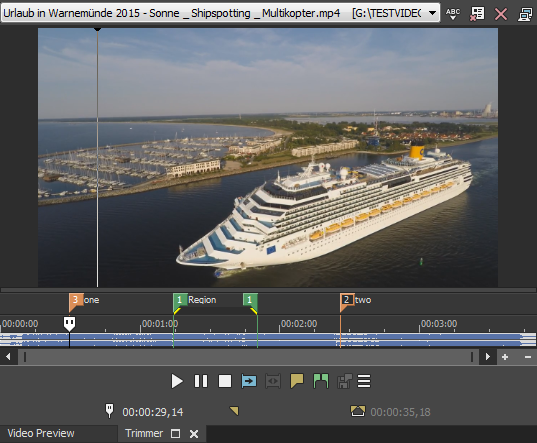
Marcadores/regiões de mídia visíveis na janela Trimmer
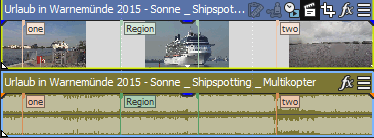
Marcadores/regiões de mídia exibidos no evento
-
No menu Exibir, selecione Marcadores de mídia de evento e, em seguida, selecione Mostrar rótulos de marcadores no submenu para alternar a exibição de rótulos de marcadores em eventos.
-
Quando os marcadores de mídia são exibidos, você pode usá-los como pontos de encaixe para posicionar o cursor e para aparar as bordas se a opção Snap to Markers estiver selecionada no menu Options (Opções). Se a taxa de quadros de um arquivo de mídia não corresponder à taxa de quadros do seu projeto, a quantização de quadros ocorrerá após o snap se Quantize to Frames estiver selecionado no menu Options (Opções).
Para obter mais informações, consulteHabilitar o encaixe e " Quantizar para quadros
Abertura de áudio em um editor de áudio externo
Clique com o botão direito do mouse na forma de onda de áudio e escolha Abrir no editor de áudio para iniciar o editor de áudio selecionado e abrir o evento de áudio ou a parte de áudio do arquivo.
Para alterar o editor de som padrão, clique no botão Procurar ao lado da caixa Editor de áudio preferido na guia Áudio da caixa de diálogo Preferências.
Uso de subclipes
Criação de um subclipe
-
Crie uma seleção na janela Trimmer.
-
Clique no botão Create Subclip (Criar subclipe )
 . A caixa de diálogo Criar subclipe é exibida.
. A caixa de diálogo Criar subclipe é exibida.DICA Quando um evento tiver sido cortado ou dividido de modo a reproduzir apenas uma parte de um evento, também é possível clicar com o botão direito do mouse no evento na linha do tempo e selecionar Criar subclipe no menu de atalho para criar um subclipe usando essa parte do arquivo de mídia.
-
Na caixa Nome, digite o nome que deseja usar para identificar o subclipe na janela Mídia do projeto. Por padrão, o nome do arquivo é usado com um número de subclipe anexado.
-
Marque a caixa de seleção Reverse (Reverter ) se quiser que o subclipe seja reproduzido ao contrário quando você o adicionar ao projeto.
-
Clique em OK para criar o subclipe. Em seguida, você pode criar eventos a partir do subclipe por meio da janela Project Media.
Seleção de um subclipe em sua mídia principal
-
Clique com o botão direito do mouse em um subclipe na janela Project Media e escolha Open in Trimmer no menu de atalho.
-
Clique com o botão direito do mouse na janela Trimmer e escolha Select Parent Media no menu de atalho. O arquivo de mídia original do subclipe é aberto no Trimmer e a parte da mídia que representa o subclipe é selecionada.
DICA Se quiser abrir o arquivo de mídia original que foi usado para criar o subclipe no Trimmer, clique com o botão direito do mouse em um evento na linha do tempo (ou em um subclipe na janela Project Media) e escolha Open Parent Media in Trimmer no menu de atalho.
Copiar o quadro atual para a área de transferência
Clique com o botão direito do mouse na janela Trimmer e escolha Copiar instantâneo para a área de transferência no menu de atalho para copiar o quadro atual para a área de transferência.
Salvar o quadro atual como um arquivo
Clique com o botão direito do mouse na janela Trimmer e escolha Save Snapshot to File (Salvar instantâneo em arquivo ) no menu de atalho para salvar o quadro atual como um arquivo de imagem.
A caixa de diálogo Save Snapshot to File é exibida para permitir que você escolha o formato e o local onde deseja salvar o arquivo. O arquivo é automaticamente adicionado à janela Project Media.
Abertura de arquivos no Trimmer por padrão
Você pode carregar automaticamente os arquivos na janela do Trimmer marcando a caixa de seleção Clicar duas vezes no arquivo de mídia carrega o Trimmer em vez de faixas na guia Geral da caixa de diálogo Preferências. 
Quando essa caixa de seleção estiver marcada, nenhum evento será criado quando você clicar duas vezes em um arquivo de mídia na janela VEGAS Pro Explorer ou Project Media. Em vez disso, o Trimmer é exibido para permitir que você escolha a parte do arquivo que deseja usar.
Última modificação em outubro 21, 2025